OpenAI-Modell in Ressource bereitstellen
Diese Anleitung hilft Ihnen, das von Ihnen gewünschte OpenAI-Modell in Ihrer OpenAI-Ressource bereitzustellen.
Voraussetzung
Sie haben eine OpenAI-Ressource erstellt.
Modell bereitstellen
- Öffnen Sie das Azure-Portal.
- Geben Sie in der Suchleiste ganz oben den Begriff OpenAI ein.
- Wählen Sie in den Suchergebnissen unter Dienste das Service Azure OpenAI.
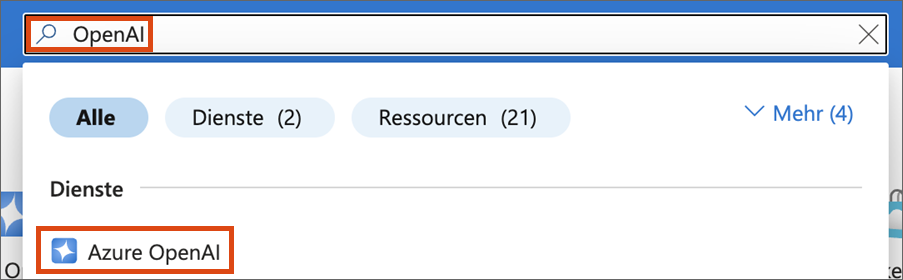
In der sich öffnenden Übersicht finden Sie Ihre OpenAI-Ressource. Klicken Sie auf den Namen Ihrer Ressource.
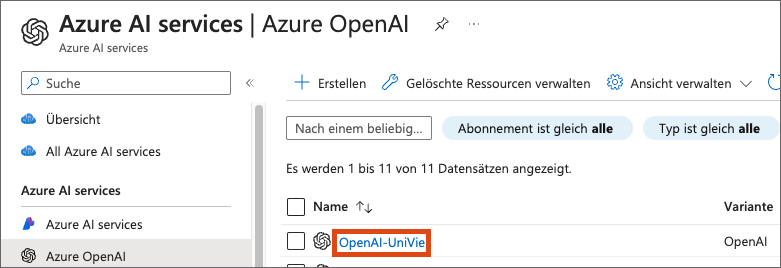
Klicken Sie auf Go to Azure AI Foundry portal .
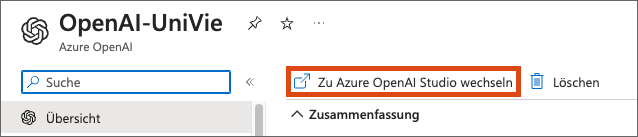
Sie werden nun zum Azure AI Foundry portal weitergeleitet. Unter Umständen werden Sie aufgefordert, Ihren Azure-Benutzername und -Passwort erneut einzugeben.
Auf der linken Seite des Azure AI Foundry portal befindet sich ein Navigationsmenü.
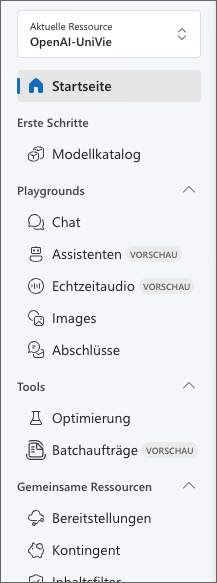
Unter Bereitstellungen finden Sie alle Modelle, die für Ihre Ressource aktuell zur Verfügung stehen.
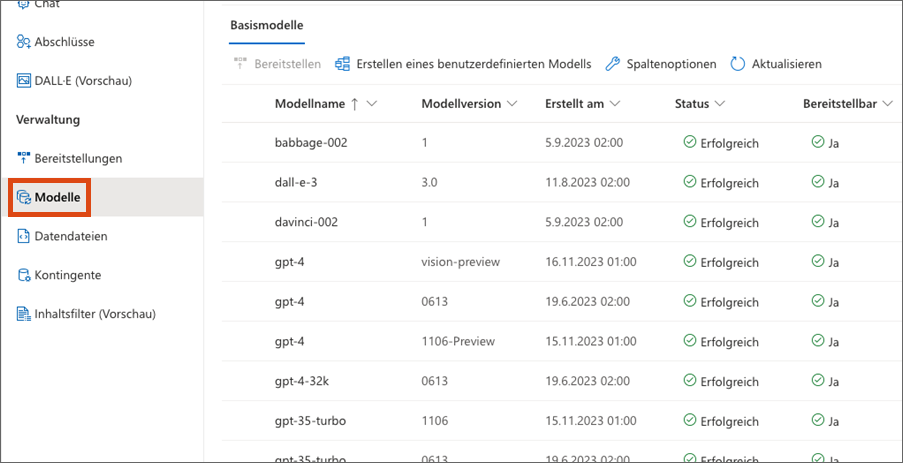
Um ein Modell tatsächlich nutzen zu können, wählen Sie + Modell bereitstellen und anschließend im Drop-down Bereitstellen eines Basismodells.
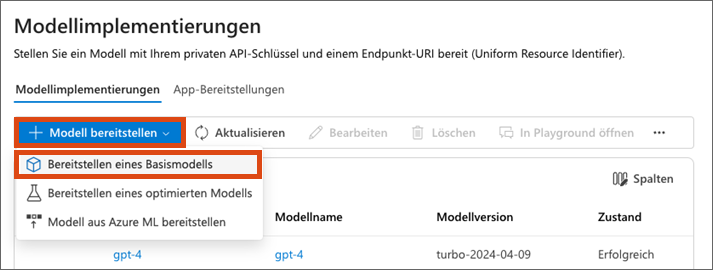
Daraufhin öffnet sich folgendes Konfigurationsmenü. Wählen Sie links das gewünschte Modell.
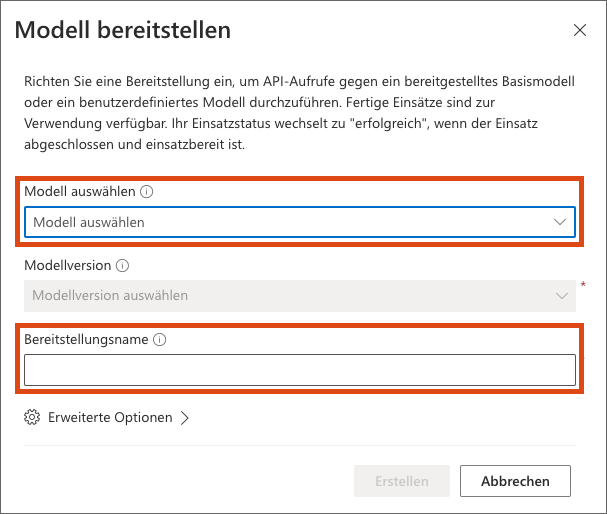
Nach Auswahl des Modells können Sie einen beliebigen Bereitstellungsnamen vergeben.
Der ZID empfiehlt dringend, unter Bereitstellungstyp die Option Standard zu wählen. Nur so ist sichergestellt, dass Daten in der gewählten Azure-Region innerhalb der EU verarbeitet werden.
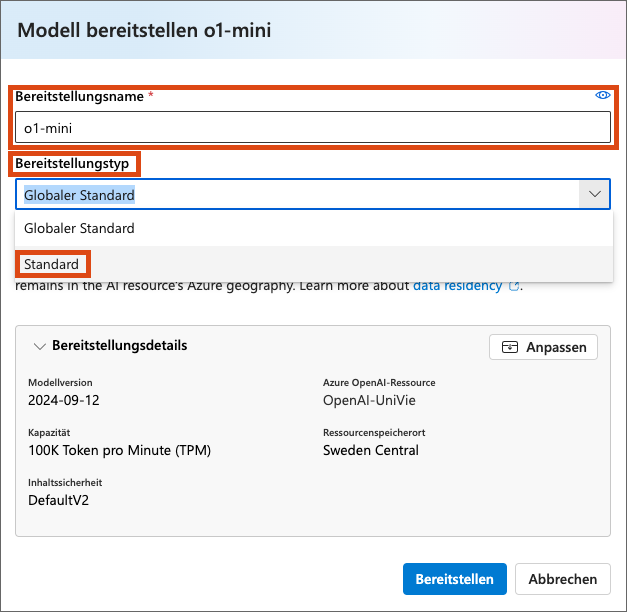
Wird als Bereitstellungstyp, so wie empfohlen, Standard gewählt, öffnet sich ein weiteres Konfigurationsmenü.
Hier können Sie zusätzliche Einstellungen treffen, darunter die maximale Tokenzahl pro Minute. Diese bestimmt die maximale Bearbeitungsrate des Modells. Es gilt: Je höher die Tokenzahl, desto mehr Anfragen pro Minute kann das Modell bearbeiten. Die voreingestellte Tokenzahl sollte für gängige Anforderungen genügen.
Auf den Microsoft-Webseiten finden Sie mehr Informationen zu Token sowie zu den verfügbaren Kontingenten.
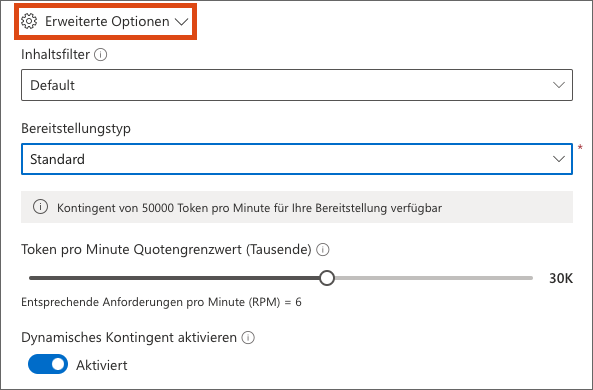
Wenn Sie alle Einstellungen getroffen haben, klicken Sie auf Erstellen. Es öffnet sich die Übersicht mit den Bereitstellungen und dem neu erstellten Modell.
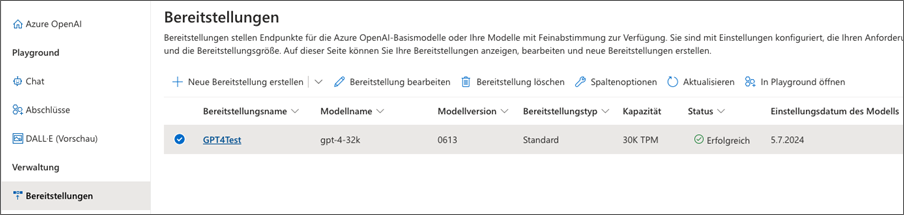
Im nächsten Schritt können Sie das bereitgestellte OpenAI-Modell nutzen.
